Hp PAVILION DV6615EM, PAVILION DV6460EN, PAVILION DV6308EA, PAVILION DV6552EA, PAVILION DV6420EN User Manual [cz]
...Page 1
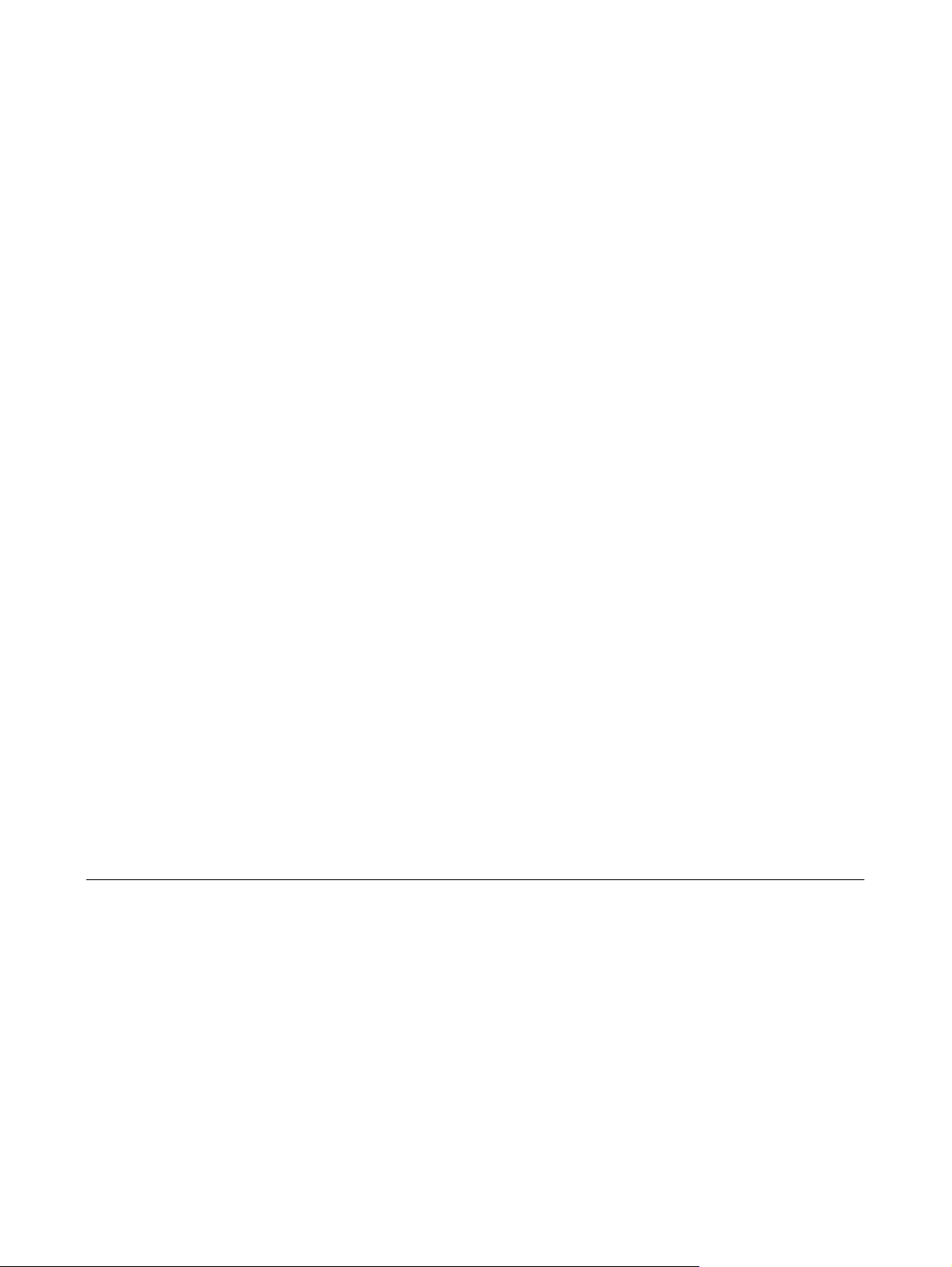
Aktualizace softwaru, zálohování a obnova
Uživatelská příručka
Page 2
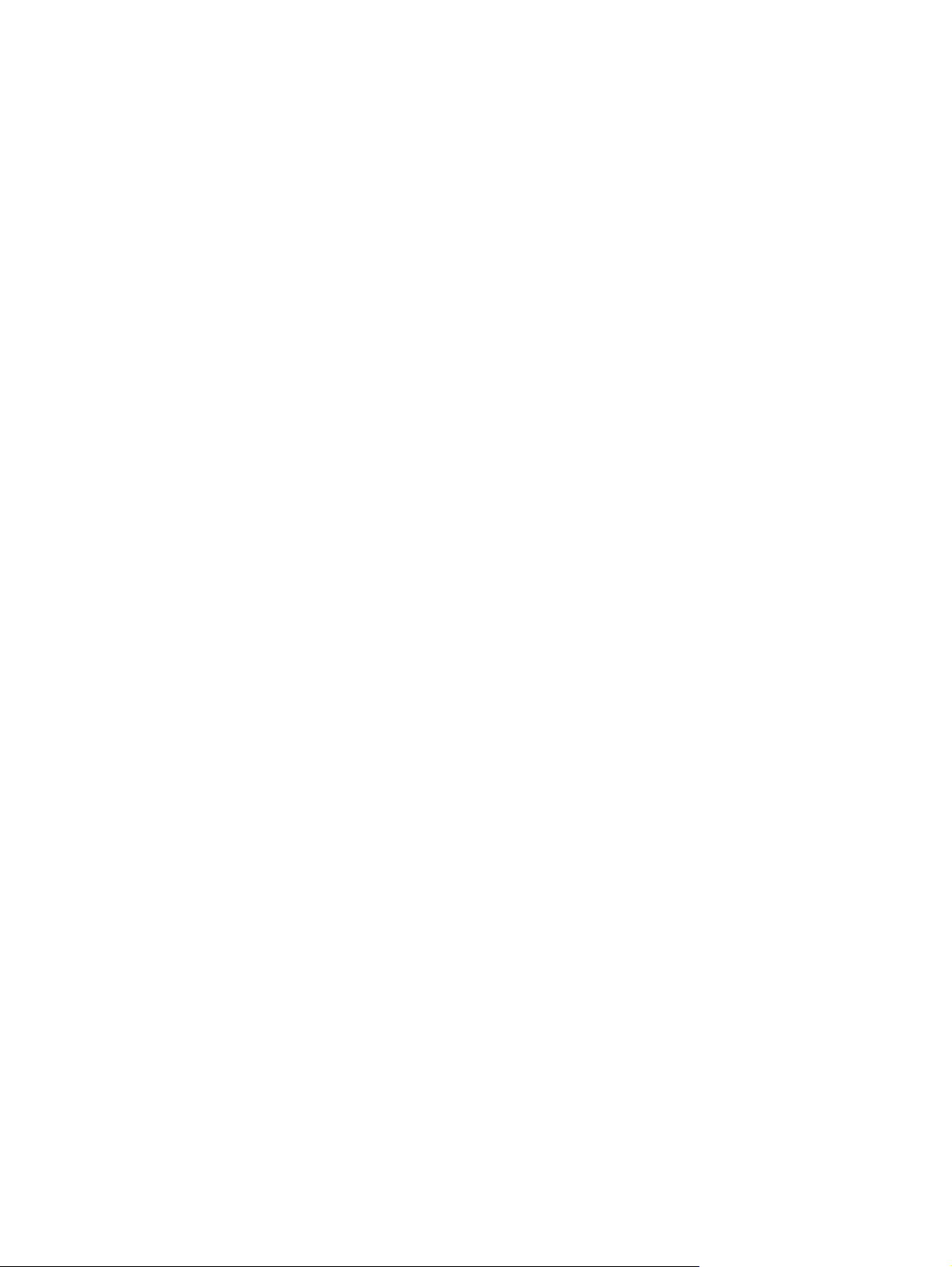
© Copyright 2007 Hewlett-Packard
Development Company, L.P.
Windows je registrovaná ochranná známka
Microsoft Corporation v USA.
Informace uvedené v této příručce mohou
být bez předchozího upozornění změněny.
Jediné záruky na produkty a služby
společnosti HP jsou výslovně uvedeny v
prohlášení o záruce, které je ke každému z
těchto produktů a služeb přiloženo. Žádná ze
zde uvedených informací nezakládá další
záruky. Společnost HP není zodpovědná za
technické nebo redakční chyby ani za
opomenutí vyskytující se v tomto
dokumentu.
První vydání: Leden 2007
Číslo dokumentu: 419773-221
Page 3
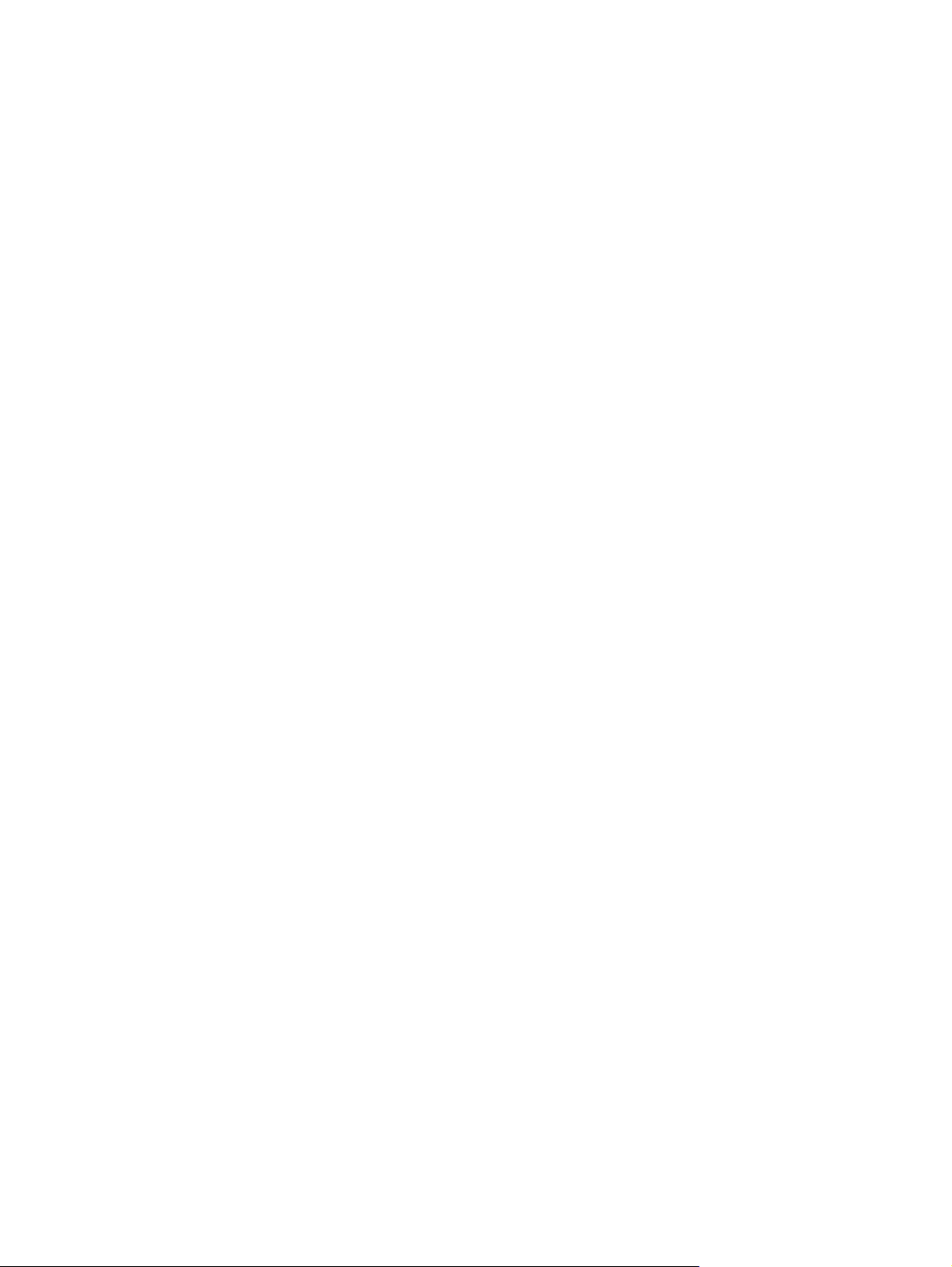
Obsah
1 Aktualizace softwaru
Aktualizace systému BIOS ................................................................................................................... 2
Aktualizace softwarových programů a ovladačů .................................................................................. 4
2 Informace o obnově systému
Zálohování dat ...................................................................................................................................... 6
Kdy zálohovat ...................................................................................................................... 6
Tipy týkající se zálohování ................................................................................................... 6
Používání bodů pro obnovu systému ................................................................................................... 7
Kdy vytvářet body pro obnovu ............................................................................................. 7
Vytvoření bodu pro obnovu systému ................................................................................... 7
Obnovení k předcházejícímu datu a hodině ........................................................................ 7
Vytváření disků pro obnovu systému ................................................................................................... 8
Přeinstalování softwarových programů a ovladačů .............................................................................. 9
Přeinstalování předem nainstalovaných programů a ovladačů ........................................... 9
Přeinstalování programů z disků ......................................................................................... 9
Provedení obnovy .............................................................................................................................. 10
Obnova z disků pro obnovu systému ................................................................................. 10
Obnova z oddílu pro obnovu na pevném disku ................................................................. 10
Odstranění oddílu pro obnovu z pevného disku ................................................................................. 11
Aktualizace přeinstalovaného softwaru .............................................................................................. 12
Rejstřík ............................................................................................................................................................... 13
CSWW iii
Page 4
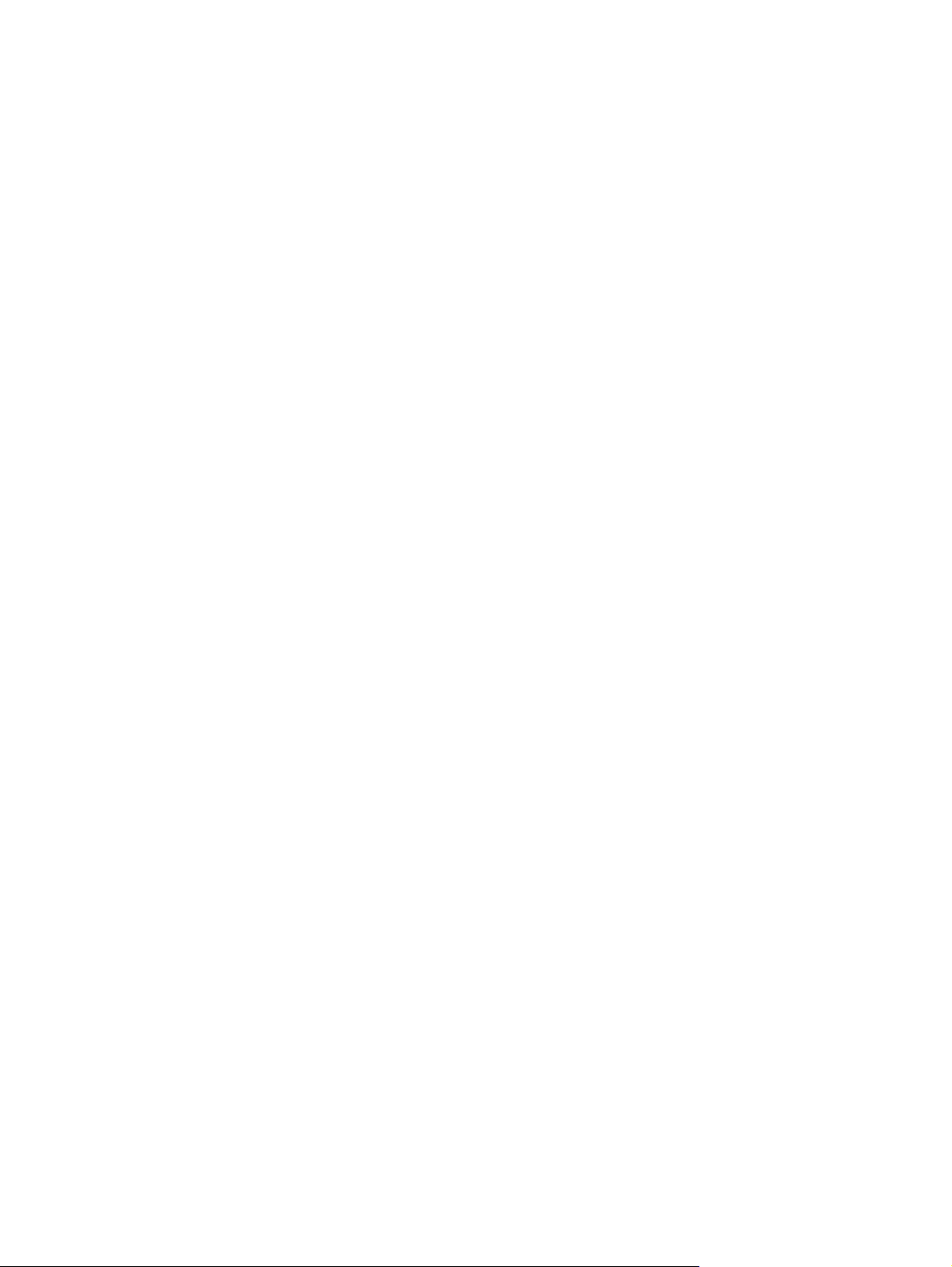
iv CSWW
Page 5
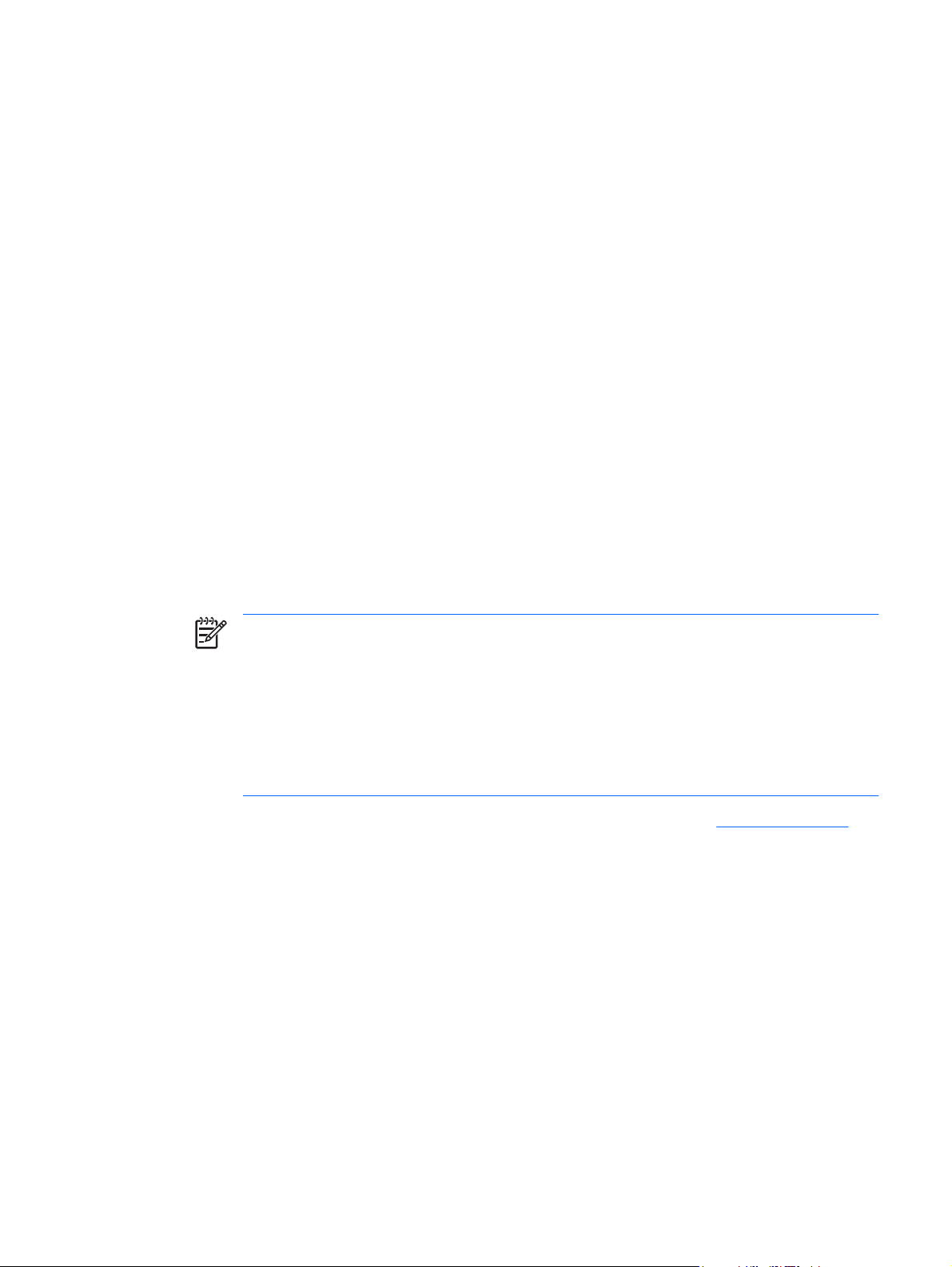
1 Aktualizace softwaru
Aktualizace softwaru poskytované s počítačem jsou dostupné na webových stránkách společnosti
Hewlett-Packard.
Většina softwaru a aktualizací systému BIOS na webových stránkách společnosti HP je uložena
v komprimovaných souborech zvaných SoftPaq.
Některé stažené balíčky obsahují soubor s názvem Readme.txt, který obsahuje informace týkající se
instalace souboru a odstraňování problémů s ním spojených.
Aktualizace softwaru:
1. Určete model počítače, kategorii produktu a řadu produktu. Připravte se na aktualizaci systému
BIOS počítače určením verze systému BIOS, která je v počítači aktuálně nainstalována.
Pokud je počítač připojen k síti, obraťte se před zahájením instalace jakékoliv aktualizace softwaru
(zejména aktualizace systému BIOS) na správce sítě.
Poznámka Systém BIOS počítače je uložen v paměti ROM systému. Systém BIOS
provádí inicializaci operačního systému, určuje způsob, kterým bude počítač komunikovat
s hardwarovými zařízeními, a umožňuje přenos dat mezi hardwarovými zařízeními, včetně
informací o čase a datu.
Poznámka Windows® má funkci Kontrola uživatelského účtu, která zlepšuje zabezpečení
vašeho počítače. Při instalaci aplikací, spouštění nástrojů nebo změně nastavení Windows
se může zobrazit dialog požadující vaše oprávnění nebo heslo. Více v informací v online
nápovědě Windows.
2. Vyhledejte aktualizace na webových stránkách společnosti HP na adrese http://www.hp.com.
3. Nainstalujte aktualizace.
CSWW 1
Page 6
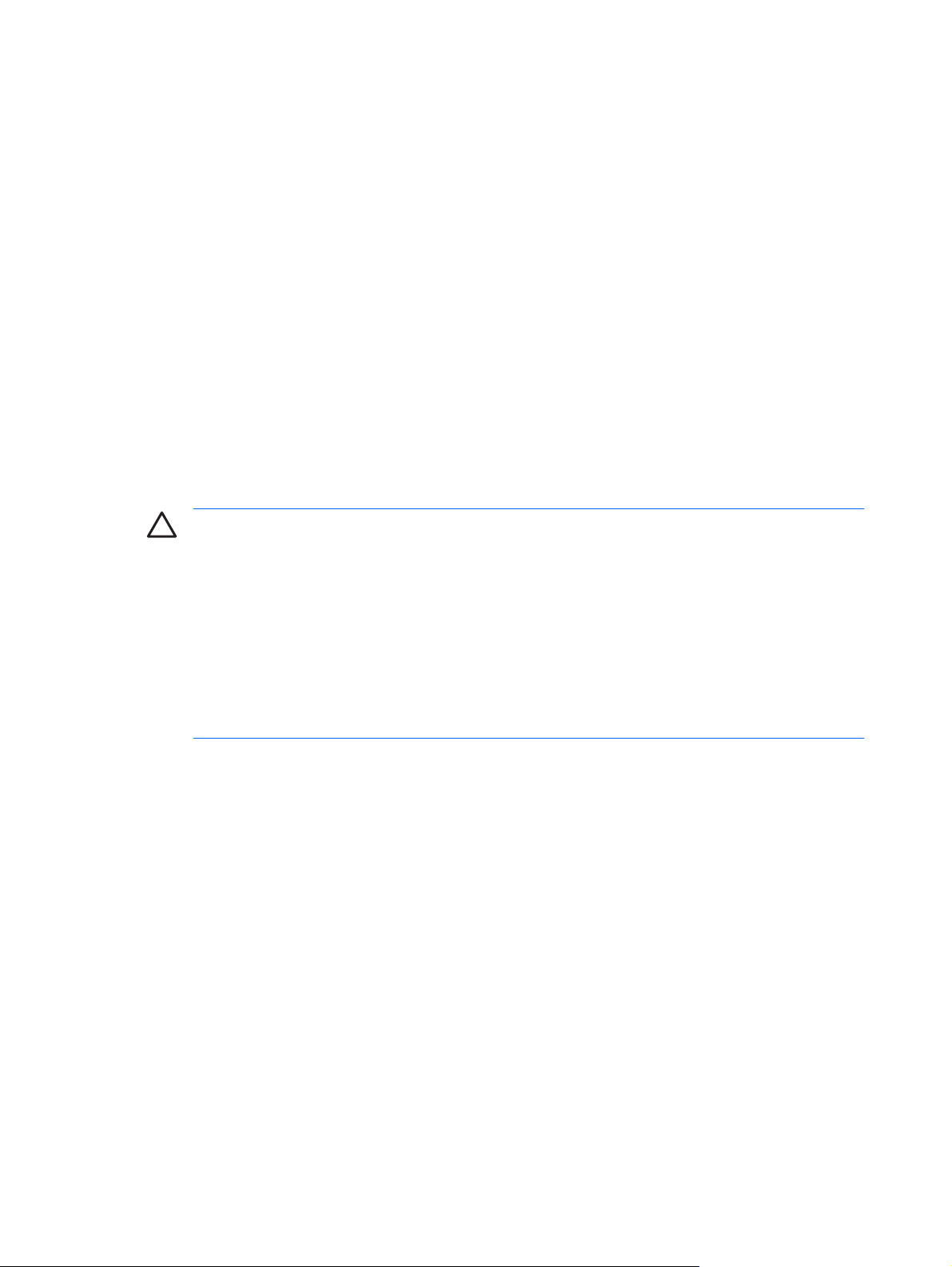
Aktualizace systému BIOS
Chcete-li zjistit, zda je k dispozici novější verze systému BIOS, než je verze aktuálně nainstalovaná v
počítači, potřebujete znát verzi nainstalovaného systému BIOS.
Informace o verzi systému BIOS (označované též jako datum paměti ROM a Systému BIOS) lze zobrazit
pomocí kláves fn+esc (pokud je spuštěn systém Windows) nebo po spuštění nástroje Setup.
Zobrazení informací systému BIOS pomocí nástroje Setup:
1. Spusťte nástroj Setup zapnutím nebo restartováním počítače a stisknutím klávesy f10 v okamžiku,
se v levém dolním rohu obrazovky zobrazí zpráva ”Press <F10> to enter Setup” (Stisknutím klávesy
F10 spustíte nastavení systému).
2. Pokud nástroj Setup po spuštění nezobrazí informace o systému, pomocí kláves se šipkami
vyberte nabídku Main (Hlavní).
Po vybrání nabídky Main (Hlavní) se zobrazí informace o systému BIOS a další informace o
systému počítače.
3. Chcete-li ukončit nástroj Setup, pomocí kláves se šipkami vyberte položky Exit (Konec) > Exit
Discarding Changes (Konec bez uložení změn) a potom stiskněte klávesu enter.
UPOZORNĚNÍ Aby nedošlo k poškození počítače nebo neúspěšné instalaci, stáhněte a
nainstalujte aktualizaci systému BIOS pouze za předpokladu, že je počítač připojen ke
spolehlivému externímu zdroji napájení prostřednictvím adaptéru střídavého proudu. Nestahujte
ani neinstalujte aktualizace systému BIOS, pokud je počítač napájen z baterie nebo pokud je
připojen k doplňkové stolní jednotce či k doplňkovému zdroji napájení. Během stahování a
instalace postupujte podle následujících pokynů:
Neodpojujte počítač od zdroje napájení vytažením napájecího kabelu ze zásuvky.
Nevypínejte počítač ani neaktivujte klidový režim nebo režim spánku.
Nevkládejte, nevyjímejte, nepřipojujte ani neodpojujte žádné zařízení a kabely.
Stažení aktualizace systému BIOS:
1. Otevření webové stránky společnosti HP s aktualizacemi pro počítač:
Vyberte položku Start > Nápověda a odborná pomoc a potom vyberte aktualizaci softwaru a
ovladačů.
2. Podle pokynů na obrazovce určete typ počítače a zvolte vhodnou aktualizaci systému BIOS ke
stažení.
3. Oblast s odkazy pro stahování:
a. Najděte aktualizaci systému BIOS, která je novější než aktuální verze systému BIOS v
počítači. Zaznamenejte si datum, název a další identifikační údaje. Tyto informace budete
pravděpodobně potřebovat později k vyhledání aktualizace po jejím stažení na pevný disk.
b. Postupujte podle pokynů na obrazovce a stáhněte zvolenou aktualizaci na pevný disk.
Zapamatujte si cestu k umístění stahovaného souboru aktualizace systému BIOS na pevném
disku. Umístění souboru budete potřebovat ve chvíli, kdy budete připraveni instalovat
aktualizaci.
2 Kapitola 1 Aktualizace softwaru CSWW
Page 7

Poznámka Pokud je počítač připojen k síti, obraťte se před zahájením instalace jakékoliv
aktualizace softwaru (zejména aktualizace systému BIOS) na správce sítě.
Proces instalace systému BIOS se může lišit. Postupujte podle případných pokynů na obrazovce, které
se zobrazí po skončení stahování. Pokud se nezobrazí žádné pokyny, proveďte následující kroky:
1. Otevřete Průzkumník Windows vybráním Start > Počítač.
2. Dvakrát poklepejte na pevný disk. Obvykle se jedná o místní disk (C:).
3. Pomocí cesty k souboru, kterou jste získali v předchozích pokynech, otevřete složku na pevném
disku obsahující soubor aktualizace.
4. Poklepejte na soubor s příponou .exe (například název_souboru.exe).
Spustí se instalace systému BIOS.
5. Postupujte podle pokynů na obrazovce a dokončete instalaci.
Poznámka Jakmile se na obrazovce objeví zpráva potvrzující úspěšnou instalaci, můžete
soubor aktualizace z pevného disku smazat.
CSWW Aktualizace systému BIOS 3
Page 8

Aktualizace softwarových programů a ovladačů
Stažení a instalace jiného softwaru než aktualizací systému BIOS:
1. Otevření webové stránky společnosti HP s aktualizacemi pro počítač:
Vyberte položku Start > Nápověda a odborná pomoc a potom vyberte aktualizaci softwaru a
ovladačů.
2. Podle pokynů na obrazovce vyhledejte software, který chcete aktualizovat.
3. V oblasti pro stahování zvolte software, který chcete stáhnout, a postupujte podle pokynů na
obrazovce.
Poznámka Zaznamenejte si cestu stahovaného souboru aktualizace na pevném disku.
Umístění souboru budete potřebovat ve chvíli, kdy budete připraveni instalovat software.
4. Když je stahování dokončeno, otevřete Průzkumník Windows zvolením Start > Počítač .
5. Dvakrát poklepejte na pevný disk. Obvykle se jedná o místní disk (C:).
6. Pomocí cesty k souboru, kterou jste získali v předchozích pokynech, otevřete složku na pevném
disku obsahující soubor aktualizace.
7. Poklepejte na soubor s příponou .exe (například název_souboru.exe).
Spustí se instalace.
8. Postupujte podle pokynů na obrazovce a dokončete instalaci.
Poznámka Jakmile se na obrazovce objeví zpráva potvrzující úspěšnou instalaci, je možné
smazat soubor aktualizace z pevného disku.
4 Kapitola 1 Aktualizace softwaru CSWW
Page 9

2 Informace o obnově systému
Nástroje poskytované operačním systémem a softwarem Recovery Manager jsou určeny k ochraně
informací a jejich obnově v případě selhání systému v následujících situacích:
provádění pravidelných záloh dat a ochrana důležitých systémových souborů,
●
Vytváření sady disků obnovy systému (funkce softwaru Recovery Manager). (Disky obnovy
●
systému lze v případě selhání nebo nestability sytému použít po spuštění počítače k obnově
výchozího nastavení systému.),
vytváření bodů obnovy systému (funkce operačního systému; body pro obnovu systému umožňují
●
vrátit změny v systému obnovením předchozího nastavení systému),
Obnova programu nebo ovladače (funkce softwaru Recovery Manager). (Tato funkce umožňuje
●
přeinstalovat program nebo ovladač bez nutnosti provádět úplnou obnovu systému.),
Úplná obnova systému (funkce softwaru Recovery Manager). Pomocí softwaru Recovery Manager
●
je možné obnovit úplný obraz systému v případě selhání nebo nestability systému. Tato aplikace
se spouští z vyhrazeného oddílu pro obnovu na pevném disku nebo z vytvořených disků obnovy
systému.
CSWW 5
Page 10

Zálohování dat
Kdy zálohovat
V pevně stanovených intervalech.
●
Poznámka Nastavte si upozorňování na pravidelné zálohování dat.
Před opravou nebo obnovou počítače.
●
Před přidáním nebo změnami softwaru či hardwaru.
●
Tipy týkající se zálohování
Vytvořte body obnovy systému pomocí funkce Obnovení systému operačního sytému Windows.
●
Ukládejte osobní soubory do složky Dokumenty a pravidelně provádějte zálohy této složky.
●
Zálohujte šablony uložené v souvisejících programech.
●
Uložte vlastní nastavení okna, panelu nástrojů nebo nabídky sejmutím obrázku příslušného
●
nastavení.
Obrázek nastavení vám může ušetřit čas v případě, že potřebujete znovu nastavit hodnoty
předvoleb.
Vytvoření kopie obrazovky a vložení do dokumentu aplikace Word:
a. Zobrazte obrazovku.
b. Vytvořte kopii obrazovky:
Chcete-li vytvořit pouze kopii aktivního okna, stiskněte klávesy alt+fn+prtsc.
Chcete-li vytvořit kopii celé obrazovky, stiskněte klávesy fn+prtsc.
c. Otevřete dokument Wordu a poté vyberte Úpravy> Vložit.
6 Kapitola 2 Informace o obnově systému CSWW
Page 11

Používání bodů pro obnovu systému
Při zálohování systému se vytváří bod pro obnovu systému. To umožňuje snímek pevného disku
vytvořený v daný okamžik uložit a pojmenovat. Pokud potom budete chtít vrátit změny, které byly
provedeny v systému, je možné obnovit systém od určitého bodu obnovení.
Poznámka Obnova k předcházejícímu bodu obnovení neovlivní uložené soubory dat a zpráv
elektronické pošty, které byly vytvořeny po uložení daného bodu pro obnovu.
Je možné vytvořit také dodatečné body pro obnovu systému, a tak zajistit zvýšenou ochranu
systémových souborů a nastavení.
Kdy vytvářet body pro obnovu
Před přidáním nebo výraznými změnami softwaru či hardwaru.
●
Pravidelně, kdykoli systém funguje optimálně.
●
Poznámka Pokud provedete obnovu k bodu pro obnovu a potom změníte rozhodnutí, je možné
proces obnovení vrátit zpět.
Vytvoření bodu pro obnovu systému
1. Vyberte Start > Ovládací panely > Systém a údržba > Systém.
2. V levém panelu klepněte na Ochrana systému.
3. Klepněte na kartu Ochrana systému.
4. Pod automatickými body obnovy vyberte disk, pro který chcete body obnovy vytvořit.
5. Klepněte na položku Vytvořit.
Otevře se okno aplikace Ochrana systému.
6. Postupujte podle pokynů na obrazovce.
Obnovení k předcházejícímu datu a hodině
Chcete-li obnovit systém k bodu obnovení (vytvořenému k přecházejícímu datu a hodině), kdy počítač
pracoval optimálně, postupujte dle následujících kroků:
1. Vyberte Start > Ovládací panely > Systém a údržba > Systém.
2. V levém panelu klepněte na Ochrana systému.
3. Klepněte na kartu Ochrana systému.
4. Klepněte na položku Obnovení systému a potom klepněte na tlačítko Další.
Otevře se okno aplikace Obnovení systému.
5. Postupujte podle pokynů na obrazovce.
CSWW Používání bodů pro obnovu systému 7
Page 12

Vytváření disků pro obnovu systému
Recovery Manager vytvoří pro počítač sadu obnovujících CD nebo DVD. Disky obnovy systému lze
v případě selhání nebo nestability sytému použít po spuštění počítače k obnově výchozího nastavení
systému.
Poznámka S disky manipulujte opatrně a uchovávejte je na bezpečném místě. Software
umožňuje vytvoření pouze jedné sady disků pro obnovu systému.
Než vytvoříte disky pro obnovu systému, zvažte následující informace:
K zálohování budete potřebovat kvalitní disky CD-R, DVD-R nebo DVD+R, které je nutné zakoupit
●
zvlášť.
Poznámka Software Recovery Manager nepodporuje formátované disky DVD ± RW a
dvouvrstvé disky DVD ± RW.
Během tohoto procesu musí být počítač napájen z elektrické sítě.
●
Pro daný počítač může být vytvořena jen jedna sada disků pro obnovu systému.
●
Jednotlivé disky předtím, než je vložíte do optické jednotky počítače, očíslujte.
●
V případě nutnosti je možné před vytvořením disků obnovy systému program ukončit. Při dalším
●
spuštění nástroje Recovery Manager se zobrazí dialog nabízející možnost pokračovat
v přerušeném procesu vytváření disků.
Vytvoření sady disků pro obnovu systému:
1. Vyberte položku Start > Všechny programy > Recovery Manager > Recovery Manager.
Spustí se Recovery Manager.
2. Klepněte na Advanced Options (Pokročilé možnosti).
Poznámka Pokud je počítač napájen z baterie, zobrazí se předtím, než bude možné
pokračovat dalším krokem, dialogové okno požadující připojení počítače k elektrické síti.
3. Klepněte na Vytvořit disk pro obnovenía potom na Další.
4. Postupujte podle pokynů na obrazovce.
8 Kapitola 2 Informace o obnově systému CSWW
Page 13

Přeinstalování softwarových programů a ovladačů
Pokud dojde k náhodnému smazání nebo poškození programu nebo ovladače předinstalovaného ve
výchozím nastavení počítače, je možné jej pomocí nástroje Recovery Madnager přeinstalovat.
Poznámka Software, který nebyl dodán s tímto počítačem, je třeba znovu nainstalovat z disků
dodaných výrobcem nebo stáhnout z webových stránek výrobce.
Poznámka Před přeinstalováním programu se ujistěte, že je program kompletně odinstalován.
Recovery Manager nahrazuje poškozené systémové soubory a přeinstaluje smazané systémové
soubory v rámci programu.
Pokud se program, který chcete přeinstalovat, stále nachází v počítači, ve většině případů proces
●
přeinstalování neovlivní vaše osobní nastavení.
Pokud byl program odstraněn z počítače, proces přeinstalování provede přeinstalování programu
●
nebo nástroje na výchozí nastavení obrazu, ale v žádném případě nemůže obnovit vaše osobní
nastavení.
Přeinstalování předem nainstalovaných programů a ovladačů
1. Odeberte program nebo ovladač:
Poznámka V některých případech nejsou ovladače uvedeny v seznamu v nabídce
Programy a Vlastnosti. Pokud ovladač není uveden v seznamu programů, není potřeba jej
odebírat.
a. Vyberte Start > Ovládací panely > Programy > Odinstalovat program.
b. Klepněte pravým tlačítkem na program nebo ovladač, který chcete odstranit a poté klepněte
na Odinstalovat.
2. Přeinstalujte program nebo ovladač:
a. Vyberte položku Start > Všechny programy > Recovery Manager > Recovery Manager.
Spustí se Recovery Manager.
b. Klepněte na Advanced Options (Pokročilé možnosti).
c. Klepněte buď na Přeinstalovat program software nebo Přeinstalovat ovladač hardware
a potom na Další.
d. Postupujte podle pokynů na obrazovce.
e. Budete-li vyzváni k restartu počítače, proveďte restart.
Přeinstalování programů z disků
1. Vložte disk do optické jednotky.
2. Jakmile se spustí průvodce instalací, postupujte podle pokynů na obrazovce.
3. Budete-li vyzváni k restartování počítače, proveďte je.
CSWW Přeinstalování softwarových programů a ovladačů 9
Page 14

Provedení obnovy
Pomocí softwaru Recovery Manager je možné opravit nebo obnovit obraz systému v případě selhání
nebo nestability systému. Tato aplikace se spouští z vytvořených disků obnovy systému nebo
z vyhrazeného oddílu pro obnovu na pevném disku.
Poznámka Systém Windows obsahuje vlastní vestavěné funkce pro opravu, jako je aplikace
Obnovení systému a možnost návratu k předchozí verzi ovladače. Pokud jste s těmito funkcemi
dosud nepracovali, vyzkoušejte je dříve, než začnete používat software Recovery Manager.
Poznámka Software Recovery Manager umožňuje obnovit pouze software, který byl
předinstalován ve výchozím nastavení počítače. Software, který nebyl poskytnut s tímto
počítačem, musí být přeinstalován z disku, dodávaného výrobcem nebo stažen z jeho webové
stránky.
Obnova z disků pro obnovu systému
Obnovení sytému z disků pro obnovu systému:
1. Zálohujte všechny osobní soubory.
2. Vložte první disk pro obnovu systému do optické jednotky a restartujte počítač.
3. Postupujte podle pokynů na obrazovce.
Obnova z oddílu pro obnovu na pevném disku
Obnovu z vyhrazeného oddílu pro obnovu na pevném disku je možné provést pomocí nabídky Start
nebo klávesy f11.
Pro obnovení systému z oddílu pro obnovu postupujte dle následujících kroků:
1. Spusťte Recovery Manager jedním z následujících způsobů:
Vyberte položku Start > Všechny programy > Recovery Manager > Recovery Manager.
●
Počítač restartujte a stiskněte f11, zatímco se na obrazovce objeví zpráva “Press <F11> for
●
recovery” (Pro obnovu stiskněte F11). Poté zvolte Recovery Manager.
Spustí se Recovery Manager.
2. Klepněte na Advanced Options (Pokročilé možnosti).
3. Klepněte na Obnovení systémua potom na Další.
4. Postupujte podle pokynů na obrazovce.
10 Kapitola 2 Informace o obnově systému CSWW
Page 15

Odstranění oddílu pro obnovu z pevného disku
Nabídka Advanced Options (Pokročilé možnosti) nástroje Recovery Manager umožňuje odstranit oddíl
pro obnovu a uvolnit tak místo na pevném disku. Oddíl pro obnovu odstraňte pouze, pokud jste již
vytvořili disky obnovy systému.
UPOZORNĚNÍ Po vytvoření disků obnovy systému můžete uvolnit místo na pevném disku tím,
že smažete oddíl pro obnovu. Tento postup se však nedoporučuje. Pokud odstraníte tento oddíl,
přijdete o všechna data, která se nachází v tomto oddílu, včetně softwaru Recovery Manager.
Potom budete muset ke spuštění softwaru Recovery Manager použít disky obnovy systému.
Odstranění oddílu pro obnovu:
1. Pokud jste ještě nevytvořili disky pro obnovu systému, vytvořte je nyní.
2. Vyberte položku Start > Všechny programy > Recovery Manager > Recovery Manager.
Spustí se Recovery Manager.
3. Klepněte na Advanced Options (Pokročilé možnosti).
4. Klepněte na Odstranit oddíl pro obnovua potom na Další.
5. Postupujte podle pokynů na obrazovce.
CSWW Odstranění oddílu pro obnovu z pevného disku 11
Page 16

Aktualizace přeinstalovaného softwaru
Po provedení obnovy systému se připojte k Internetu a proveďte aktualizaci přeinstalovaného
softwaru.
Chcete-li získat přístup k aktualizacím operačního systému a ostatního softwaru, který je poskytován
spolu s počítačem:
Vyberete položku Start > Nápověda a odborná pomoc.
▲
Pokud chcete aktualizovat doplňkový software, postupujte podle pokynů poskytnutých výrobcem
softwaru. Některé programy obsahují funkci pro aktualizaci, kterou lze spustit prostřednictvím tlačítka
nebo nabídky Nápověda programu.
12 Kapitola 2 Informace o obnově systému CSWW
Page 17

Rejstřík
A
aktualizace, softwaru 1
B
BIOS, aktualizace 2
body obnovy 7
body pro obnovu systému 7
D
disky pro obnovení 8
O
obnova, systém 5, 10
obnova systému 5, 10
oddíl pro obnovu, odstranění 11
ovladače, přeinstalování 9
S
software
aktualizace 1, 4, 12
ochrana informací 5
přeinstalování 9
Z
zálohování 6
CSWW Rejstřík 13
